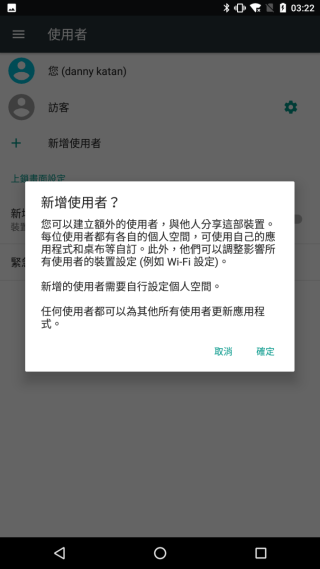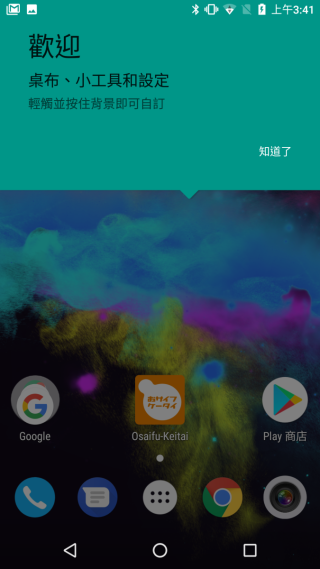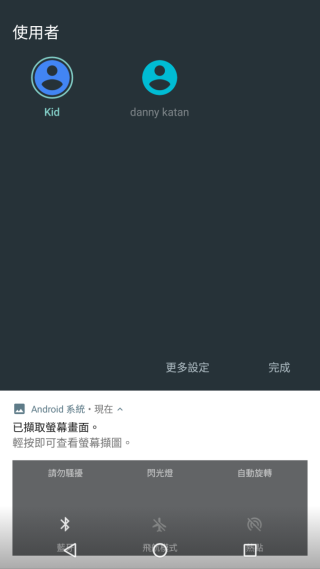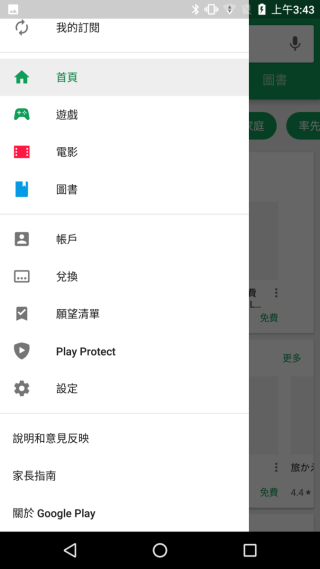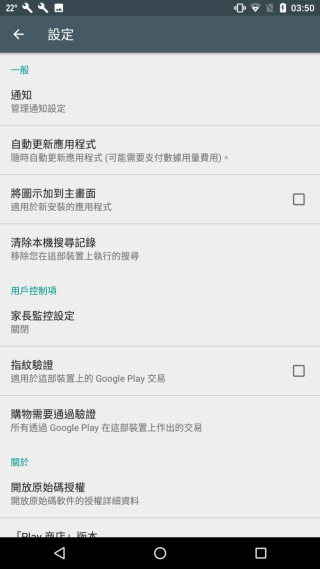Android 設備
Android 設備Android 設備
嚴格來說,在香港並不能使用到 Android 的「家長模式」,但要做到相同的效果,可以好好利用「使用者」( Users )功能就可以。簡單來講,就是為手機設定一個新的帳戶,將不同的內容和檔案分開,小朋友無法隨意開啟,並可以透過 Play Store 的設定防止小朋友接觸到不適合的內容。
[row][double_paragraph]
 Step 1 :要設定一個新帳戶,首先就在設定裏面選擇「使用者」,然後選「新增使用者」。設定的方法很簡單,基本上和新機買回來,第一次開機時的設定沒有分別。設定時,家長就可以為小朋友開設一個新的 Google 帳號,這樣就不用擔心誤觸信用卡資料。
Step 1 :要設定一個新帳戶,首先就在設定裏面選擇「使用者」,然後選「新增使用者」。設定的方法很簡單,基本上和新機買回來,第一次開機時的設定沒有分別。設定時,家長就可以為小朋友開設一個新的 Google 帳號,這樣就不用擔心誤觸信用卡資料。[/double_paragraph][double_paragraph]
 Step 2 :設定好之後,會發現基本上和一部新手機沒有分別,即使用內置的檔案總管,也不能找到原先的相片和音樂等檔案。
Step 2 :設定好之後,會發現基本上和一部新手機沒有分別,即使用內置的檔案總管,也不能找到原先的相片和音樂等檔案。[/double_paragraph] [/row]
[row][third_paragraph]
 Step 3 :要切換不同的使用者,基本上在下拉式通知列裏面點擊相應的頭像就可以。
Step 3 :要切換不同的使用者,基本上在下拉式通知列裏面點擊相應的頭像就可以。[/third_paragraph][third_paragraph]
 Step 4 :至於 Play Store 的設定,會在 Play Store 的目錄裏,有興趣的話也可以先看看官方的家長指南。
Step 4 :至於 Play Store 的設定,會在 Play Store 的目錄裏,有興趣的話也可以先看看官方的家長指南。[/third_paragraph][third_paragraph]
 Step 5 :至於要設定家長控制的話,就可以在設定裏面點擊「家長監控設定」,然後設定好解鎖密碼,就可以透過設定,將不適合的 Apps 和遊戲隱藏起來。另外,將分級設定在 12+ 以下,每次要付款前都必須輸入密碼,所以家長亦可以考慮自行保管孩子 Google 帳戶的密碼。
Step 5 :至於要設定家長控制的話,就可以在設定裏面點擊「家長監控設定」,然後設定好解鎖密碼,就可以透過設定,將不適合的 Apps 和遊戲隱藏起來。另外,將分級設定在 12+ 以下,每次要付款前都必須輸入密碼,所以家長亦可以考慮自行保管孩子 Google 帳戶的密碼。[/third_paragraph][/row]